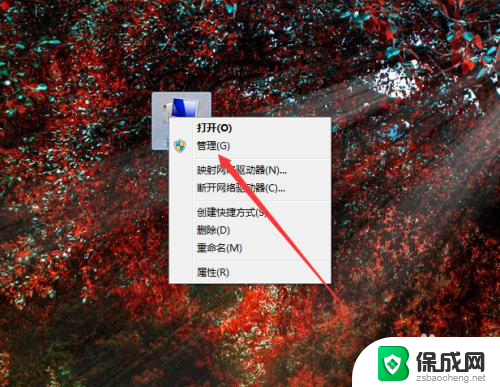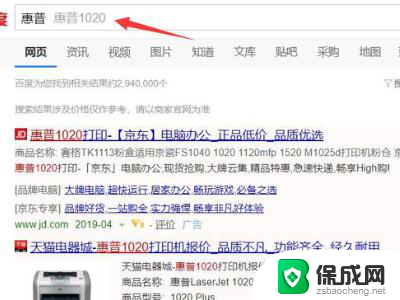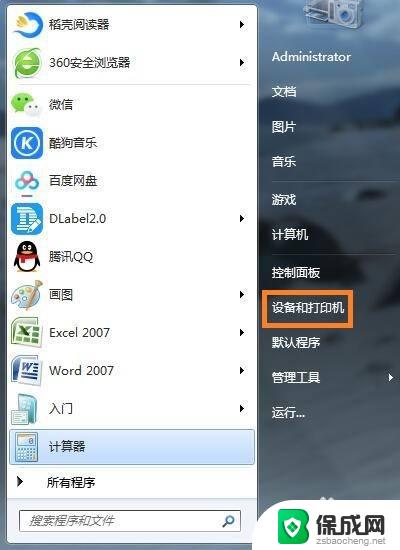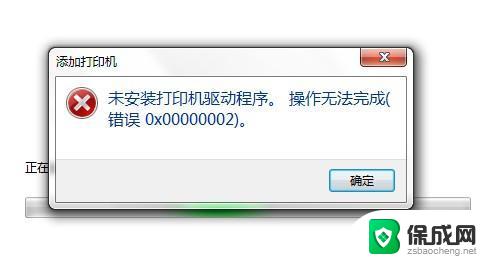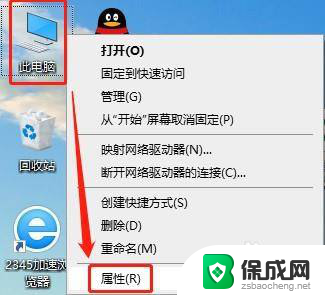安装win11中 加载驱动 Win11驱动程序安装技巧分享
Win11作为微软最新发布的操作系统,其带来了许多全新的功能和体验,在安装Win11的过程中,加载驱动是一个非常重要的步骤。只有正确安装了驱动程序,我们的电脑才能正常运行各项功能。掌握Win11驱动程序安装的技巧是非常必要的。今天我们就来分享一些Win11驱动程序安装的技巧,帮助大家更好地完成操作系统的安装过程。
Wn11驱动安装方法方法一:
1、首先下载一个驱动人生或者360驱动之家,借助工具安装驱动会更方便。
2、下载安装好以后,点击“驱动管理”----“立即扫描”。
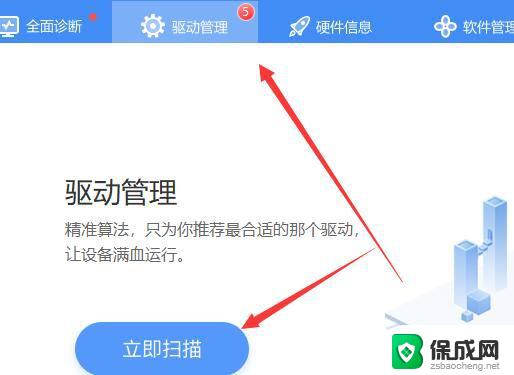
3、扫描完成后,驱动有问题的地方,都会展示出来,点击“一键修复”即可。
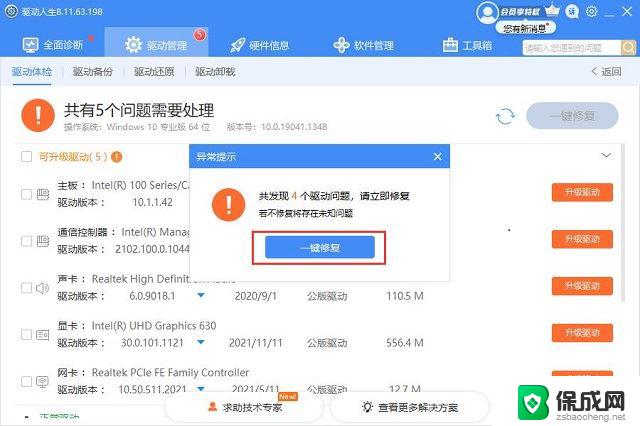
Wn11驱动安装方法方法二:
1、首先在开始菜单中点击“设置”。

2、然后找到其中的更新和安全,再在左边栏中选择“windows update”。
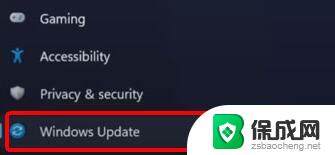
3、接着点击右侧的“check for update”,就会自动更新驱动程序了。
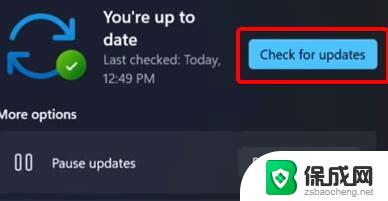
Wn11驱动安装方法方法三:
1、首先点开开始菜单,然后在其中搜索并打开“windows update settings”。
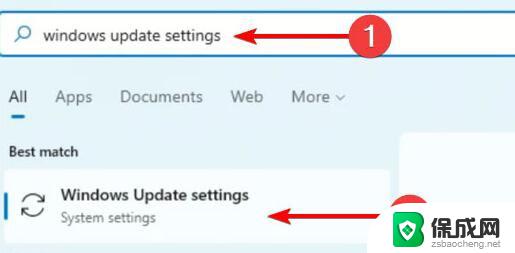
2、接着在“more options”中选择“advanced options”。
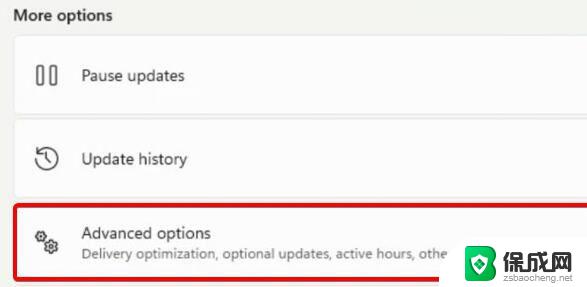
3、接着在其中选择“optional updates”。
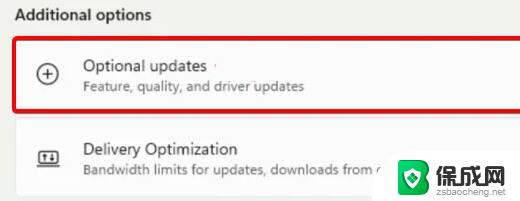
4、弹出列表中找到想要更新下载的驱动,然后点击下方“download&install”就可以了。
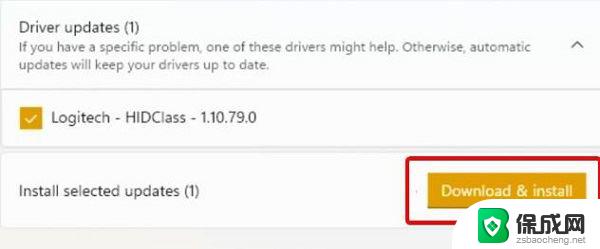
以上就是安装win11中 加载驱动的全部内容,有遇到这种情况的用户可以按照小编的方法来进行解决,希望能够帮助到大家。